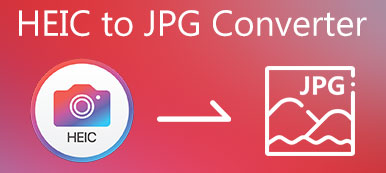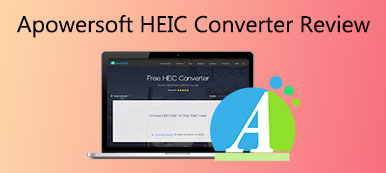Siden iOS 11 har Apple introduceret et nyt fotoformat, HEIC, i iPhones og iPads. Nu er standardfotoformatet blevet HEIC på iOS-enheder. Med et andet ord tager du et billede på din iPhone, og det bliver gemt i HEIC. Dette fotoformat er dog stadig ikke meget brugt på andre platforme eller internettet. Det giver mening, at mange spørger hvad er HEIC format på sociale medier. Dette indlæg vil dele en komplet introduktion.
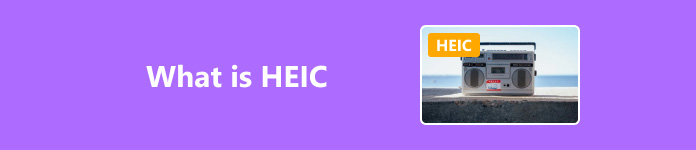
- Del 1: Hvad er en HEIC-fil
- Del 2: Sådan konverteres HEIC til JPG uden kvalitetstab
- Del 3: Ofte stillede spørgsmål om HEIC
Del 1: Hvad er en HEIC-fil
HEIC står for High Efficiency Image File, som er et fotobeholderformat udgivet af Apple. Det er det oprindelige billedformat på iOS 11 og nyere.
Den største fordel ved HEIC er den avancerede kompressionsteknologi. Et HEIC-foto kan tilbyde bedre kvalitet med en mindre filstørrelse sammenlignet med JPEG. Derfor kan brugere gemme flere fotofiler på iPhones og iPads.
HEIC har dog også mangler. For det første understøtter de fleste sociale medier og websteder ikke HEIC-billeder. Du skal konvertere dine billeder til JPG eller andre billedformater. Siden Windows 10 1809-opdateringen er pc'er også kompatible med HEIC. For tidligere versioner af Windows 10 kan du installere Microsofts HEIF-filudvidelse gratis. På Windows 8.1 og tidligere skal du transformere HEIC-billederne til andre billedformater. Android har ikke indbygget understøttelse af HEIC indtil nu undtagen Android P. Så du kan ikke åbne HEIC-billeder med den indbyggede fremviser på disse platforme.
del 2: Del 2: Sådan konverteres HEIC til JPG uden kvalitetstab
Det giver mening, at iPhone-brugere foretrækker at tage billeder i HEIC-format. Det er dog en anden historie, når man bruger billederne på andre platforme eller deler dem online. Derfor har iPhone-brugere brug for en kraftig HEIC til JPG-konverter, som f.eks Apeaksoft gratis HEIC-konverter.

5,120,000 + Downloads
Konverter HEIC-billeder til JPEG- eller PNG-format med et enkelt klik.
Batchbehandle hundredvis af HEIC-billeder på samme tid.
Optimer billedkvaliteten under konvertering.
Helt gratis at bruge uden nogen begrænsninger.
Sådan konverteres HEIC til JPG hurtigt
Trin 1: Tilføj HEIC
Download og installer den bedste HEIC til JPG-konverter på din pc. Der er en anden udgave til Mac-brugere. Softwaren er gratis. Start det, når du skal konvertere HEIC-billeder. Klik på Tilføj HEIC knappen i hjemmegrænsefladen, find og vælg HEIC-billederne, og klik på Åbne knap. Alternativt kan du finde HEIC-billederne i et File Explorer-vindue og trække og slippe dem ind i grænsefladen.
Tip: Du skal overføre HEIC-billederne til din computer fra din iPhone.

Trin 2: Indstil outputformat
Efter HEIC-indlæsning vil du blive ført til hovedgrænsefladen. Der er indstillinger på højre panel. Træk ned dannet og vælg JPG or PNG som outputformat. Indstil billedkvaliteten fra Kvalitet mulighed. For at beholde metadataene for HEIC-billederne skal du markere afkrydsningsfeltet ud for Opbevar Exif Data mulighed. Hit på Åbn mappe knappen og indstil outputstien for at gemme resultaterne.

Trin 3: Konverter HEIC til JPG
Så længe du er færdig med indstillinger, skal du klikke på Konverter knappen nederst i højre panel for at begynde at konvertere HEIC til andre billedformater. Vent på, at processen er færdig, og du vil finde billederne på din harddisk. Selvom HEIC-konverteren er gratis, tilføjer den ikke et vandmærke til dine billeder.

Del 3: Ofte stillede spørgsmål om overførsel af HEIC fra iPhone til pc
Hvordan åbner man HEIC?
På Apple-enheder kan du åbne HEIC-billederne direkte, såsom iPhone, iPad og MacBook. På Windows 10 April 2018-opdatering eller nyere kan HEIC ses i en File Explorer. For andre platforme skal du bruge en HEIC-fremviser for at åbne HEIC-billeder.
Hvilken er bedre HEIC eller JPEG?
HEIC giver bedre kvalitet og mindre filstørrelser, men JPEG nyder kompatibilitet på et højere niveau. Du kan vælge et passende billedformat efter dit behov.
Sådan konverteres HEIC til PNG på iPhone?
Der er to måder at konvertere HEIC til PNG på iPhone. For det første kan du gemme et HEIC-billede i PNG-format med appen Filer. Derudover er der flere HEIC til PNG-konverteringsapps, som du kan downloade fra App Store.
Konklusion
ow, du bør forstå, hvad HEIC står for, hvad det betyder, fordelene og manglerne ved HEIC, og hvordan man konverterer HEIC-fotos til andre billedformater. Hvis du bare ser og bruger dine billeder på iPhone, er HEIC et perfekt format. Til andre formål skal du transformere den til populære billedformater med Apeaksoft Free HEIC Converter. Hvis du stadig har andre spørgsmål om iPhone-fotoformatet, er du velkommen til at efterlade din besked under dette indlæg, og vi vil besvare det hurtigt.



 iPhone Data Recovery
iPhone Data Recovery iOS System Recovery
iOS System Recovery iOS Data Backup & Restore
iOS Data Backup & Restore IOS Screen Recorder
IOS Screen Recorder MobieTrans
MobieTrans iPhone Overførsel
iPhone Overførsel iPhone Eraser
iPhone Eraser WhatsApp-overførsel
WhatsApp-overførsel iOS Unlocker
iOS Unlocker Gratis HEIC Converter
Gratis HEIC Converter iPhone Location Changer
iPhone Location Changer Android Data Recovery
Android Data Recovery Broken Android Data Extraction
Broken Android Data Extraction Android Data Backup & Gendan
Android Data Backup & Gendan Telefonoverførsel
Telefonoverførsel Data Recovery
Data Recovery Blu-ray afspiller
Blu-ray afspiller Mac Cleaner
Mac Cleaner DVD Creator
DVD Creator PDF Converter Ultimate
PDF Converter Ultimate Windows Password Reset
Windows Password Reset Telefon spejl
Telefon spejl Video Converter Ultimate
Video Converter Ultimate video editor
video editor Screen Recorder
Screen Recorder PPT til Video Converter
PPT til Video Converter Slideshow Maker
Slideshow Maker Gratis Video Converter
Gratis Video Converter Gratis Screen Recorder
Gratis Screen Recorder Gratis HEIC Converter
Gratis HEIC Converter Gratis videokompressor
Gratis videokompressor Gratis PDF-kompressor
Gratis PDF-kompressor Gratis Audio Converter
Gratis Audio Converter Gratis lydoptager
Gratis lydoptager Gratis Video Joiner
Gratis Video Joiner Gratis billedkompressor
Gratis billedkompressor Gratis baggrundsviskelæder
Gratis baggrundsviskelæder Gratis billedopskalere
Gratis billedopskalere Gratis vandmærkefjerner
Gratis vandmærkefjerner iPhone Screen Lock
iPhone Screen Lock Puslespil Cube
Puslespil Cube